USB-соединение - это одна из самых удобных и практичных функций современных смартфонов на базе операционной системы Android. Она позволяет быстро и легко подключить ваш телефон или планшет к компьютеру или другому устройству с помощью USB-кабеля. Но что делать, если данная опция отключена или не работает? В этой статье мы расскажем вам о нескольких способах, как включить USB-соединение на Андроиде и настроить его для передачи данных.
Во-первых, перед подключением вашего Android-устройства к компьютеру, убедитесь, что USB-отладка включена. Для этого перейдите в настройки вашего смартфона или планшета, найдите раздел "О телефоне" или "О планшете" и там несколько раз коснитесь пункта "Номер сборки". После этого вы получите статус разработчика. Вернитесь на предыдущий экран настроек и найдите новый пункт "Опции разработчика". Откройте его и активируйте USB-отладку, переместив переключатель в положение "Включено".
Важно помнить! Прежде чем активировать USB-отладку, убедитесь, что вы доверяете компьютеру, к которому хотите подключиться. В противном случае, вы рискуете разрешить нежелательный доступ к вашему устройству.
Кроме того, есть несколько дополнительных настроек USB-соединения, которые вы можете изменить для оптимальной работы. Например, вы можете выбрать режим подключения (MTP, PTP или MIDI), который лучше всего подходит для ваших нужд. MTP (передача файлов) используется для передачи данных между устройствами, PTP (передача фотографий) предлагает расширенные возможности для работы с фотографиями, а режим MIDI - для подключения музыкальных инструментов и оборудования.
Включение USB-соединения на Android-устройстве - это простой процесс, который может быть выполнен всего за несколько шагов. Следуя нашим полезным советам и инструкциям, вы сможете активировать USB-отладку и правильно настроить USB-соединение для быстрой и удобной передачи данных. Не беспокойтесь, если у вас возникнут трудности - существует множество решений и утилит, которые могут помочь вам в настройке и использовании USB-соединения на вашем Android-устройстве.
Правильные настройки USB-соединения на Андроиде

Возможность подключить свой Андроид-устройство к компьютеру с помощью USB-провода открывает перед нами множество возможностей: передача файлов, установка приложений и многое другое. Однако, для того чтобы успешно использовать USB-соединение, необходимо правильно настроить телефон или планшет. В этом разделе мы расскажем о нескольких важных настройках, которые помогут вам включить и использовать USB-соединение на Андроиде.
1. Включите режим разработчика. Чтобы включить режим разработчика, перейдите в настройки устройства, затем выберите раздел "О телефоне" или "О планшете". В этом разделе найдите информацию о девайсе и тапните на неё 7 раз, чтобы разблокировать режим разработчика.
2. Активируйте отладку через USB. После включения режима разработчика, перейдите в раздел "Дополнительные настройки" или "Дополнительно", затем найдите и включите опцию "Отладка по USB" или "USB-отладка".
3. Выберите режим соединения по USB. Когда ваше устройство подключено к компьютеру через USB-провод, на экране телефона или планшета будет появиться уведомление о подключении. Раскройте это уведомление, и выберите нужный режим соединения: "Передача файлов" (MTP) для передачи файлов между устройствами, "Зарядка" для зарядки устройства, или "Только передача с помощью USB" (PTP) для использования фотоаппарата.
Важно: Если у вас возникают проблемы с подключением или видимостью вашего устройства на компьютере, попробуйте изменить режим соединения на "Только зарядка" и затем вернуть обратно на нужный режим.
4. Подтвердите подключение на устройстве. После выбора режима соединения, убедитесь, что на экране вашего устройства появилось уведомление о разрешении доступа к данным компьютера. Разрешите доступ, нажав на это уведомление или выбрав опцию "Всегда разрешать" для выбранного режима соединения.
5. Проверьте соединение. После всех настроек, подключите ваше Андроид-устройство к компьютеру с помощью USB-провода. Убедитесь, что устройство успешно подключено и видимо на компьютере. Если ваш телефон или планшет не появляется в списке устройств или имеются проблемы с передачей файлов, попробуйте возобновить подключение, перезагрузить устройство или изменить порт USB компьютера.
Теперь вы знаете, как правильно настроить USB-соединение на Андроид-устройстве. Следуя этим простым инструкциям, вы сможете успешно использовать USB-соединение для передачи файлов и других задач между вашим устройством и компьютером.
Как включить режим разработчика на Андроиде для USB-соединения
Для активации USB-соединения на Андроиде необходимо включить режим разработчика на устройстве. Этот режим позволит вам управлять различными параметрами и настройками операционной системы, включая подключение по USB.
Вот пошаговая инструкция о том, как включить режим разработчика на Андроиде:
- Откройте настройки устройства, перейдя в меню "Настройки".
- Прокрутите вниз и найдите раздел "О телефоне" или "О планшете".
- В разделе "О телефоне" или "О планшете" найдите строку "Номер сборки" или "Версия ПО".
- Нажмите несколько раз на "Номер сборки" или "Версия ПО" до тех пор, пока не появится уведомление о том, что режим разработчика активирован.
- Теперь вернитесь в главное меню настроек и найдите раздел "Дополнительные настройки" или "Дополнительно".
- В разделе "Дополнительные настройки" или "Дополнительно" найдите опцию "Возможности разработчика" или "Опции разработчика".
- Войдите в раздел "Возможности разработчика" или "Опции разработчика".
- Найдите опцию "USB-отладка" или "Отладка по USB" и включите ее.
Теперь ваше Андроид-устройство будет готово к подключению по USB. Вы сможете передавать файлы, устанавливать приложения и использовать различные инструменты для разработчиков.
Обратите внимание, что активация режима разработчика может повлечь за собой ряд ограничений и угроз безопасности. Будьте осторожны при подключении вашего устройства к неизвестным компьютерам или передаче данных через USB.
Нужно ли устанавливать драйвера для USB-соединения на Андроиде

При подключении вашего устройства Android к компьютеру по USB-кабелю может возникнуть вопрос о необходимости установки драйверов. Итак, нужно ли устанавливать драйвера для USB-соединения на Андроиде?
В большинстве случаев, драйверы для USB-соединения на Андроиде не требуются. Операционная система Android по умолчанию предоставляет необходимые драйверы для взаимодействия с компьютером.
Однако есть некоторые исключения, когда установка драйверов может быть необходима:
- Если вы используете старую версию операционной системы Android, то драйверы могут потребоваться для обеспечения совместимости с вашим компьютером.
- Если вы подключаете устройство Android к компьютеру в режиме отладки по USB, вам может потребоваться установить специальные драйверы для взаимодействия между Android Debug Bridge (ADB) и вашим компьютером.
- Если вы используете специализированные функции устройства Android, такие как передача файлов или использование функций разработчика, то могут потребоваться дополнительные драйвера.
В большинстве случаев, если ваше устройство Android обновлено до последней версии операционной системы, драйверы уже установлены и готовы к использованию. Если вы столкнулись с проблемами при подключении устройства к компьютеру, рекомендуется проверить, есть ли доступные обновления для вашей операционной системы Android или обратиться за поддержкой к производителю вашего устройства.